Библиотека сайта rus-linux.net
|
Пользователи и группы |
||
|---|---|---|
|
Глава 1. Основные понятия системы UNIX |
||
Пользователи и группы
Понятия пользователя и группы чрезвычайно важны, т.к. они оказывают непосредственное влияние на все другие понятия, представленные в этой главе.
Linux является действительно многопользовательской системой, и чтобы пользоваться своей машиной GNU/Linux, вы должны иметь на ней учетную запись. Когда во время установки вы создавали пользователя, на самом деле вы создавали учетную запись пользователя. Если не помните, вы должны были ввести следующие данные:
Два самых важных параметра здесь - это имя логина (обычно сокращается до login) и пароль. У вас должны быть оба этих параметра для получения доступа к системе.
Когда вы создаете пользователя, также создается и группа по умолчанию. Как мы увидим позже, группы очень полезны, если вы хотите открыть общий доступ к файлам другим людям. Группа может содержать столько пользователей, сколько пожелаете, и это разделение является обычным делом для больших систем. Например, в университете вы можете иметь по одной группе на факультет, одну группу для преподавателей и так далее. Обратное тоже верно: пользователь может быть членом одной или нескольких групп. Преподаватель математики, например, может быть членом группы преподавателей и группы студентов, с которыми он работает.
Пока что мы рассмотрели только вводную информацию, теперь давайте узнаем, как же войти в систему.
Если графический интерфейс (X) автоматически запускается при загрузке, ваш стартовый экран будет выглядеть следующим образом Рисунок 1.1, «Сеанс входа в систему в графическом режиме».
Рисунок 1.1. Сеанс входа в систему в графическом режиме
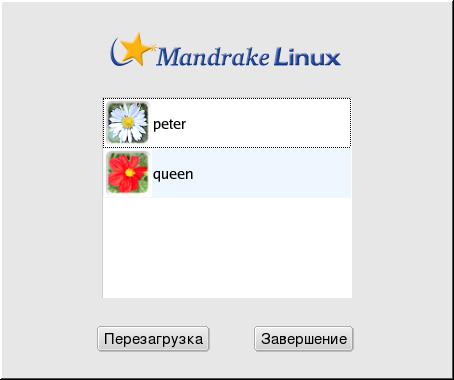
Чтобы войти в систему, вы должны сначала выбрать
из списка свою учетную запись. Появится новое диалоговое окно,
предлагающее вам вести свой пароль . Обратите внимание, что пароль
вам придется вводить вслепую, потому что символы, вводимые в поле для
пароля, будут заменяться звездочками (*).
Вы также можете выбрать тип своего сеанса (оконный менеджер). Как
только вы будете готовы, нажмите кнопку Login.
Если вы в «текстовом» режиме, вам будет представлено нечто похожее на это:
Mandrakelinux Release 10.1 (CodeName) for i586 Kernel 2.6.8-3mdk on an i686 / tty1 [имя_машины] login: |
Для входа в систему введите свой логин в
приглашении Login: и нажмите Enter.
Далее программа входа в систему (login) выведет приглашение Password:
и будет ожидать ввода пароля. Как и при входе в систему в графическом
режиме, при консольном входе вводимые вами символы на экране не
отображаются.
Обратите
внимание, что вы несколько раз можете войти в систему с одной и той
же учетной записью в дополнительных консолях
и в X. Каждый открытый вами сеанс не зависит от других, и даже
имеется возможность открывать несколько сеансов X одновременно
(однако это не рекомендуется, т.к. при этом расходуется много
ресурсов). По умолчанию в Mandrakelinux есть шесть виртуальных
консолей в дополнение к одной,
зарезервированной для графического интерфейса. Вы можете
переключиться в любую из них, нажав последовательность клавиш
Ctrl-Alt-F<n>,
где <n>
- номер консоли, в которую вы хотите переключиться. По умолчанию
графический интерфейс находится в 7-й консоли. Следовательно, чтобы
переключиться во вторую консоль, вам необходимо нажать клавиши Ctrl,
Alt
и F2.
Во время установки DrakX также спрашивал у вас
пароль для специального пользователя: root.
Это системный администратор, которым вероятнее всего будете вы сами.
Для безопасности вашей системы очень важно, чтобы учетная запись root
всегда была защищена хорошим и трудным для угадывания паролем!
Если вы
будете постоянно работать под root'ом,
то очень просто допустить ошибку, которая сделает вашу систему
непригодной к использованию: одна единственная ошибка может привести
к этому. В частности, если вы не установили пароль для учетной записи
root,
тогда любой
пользователь может внести изменения в любую
часть вашей системы (и даже другой операционной системы на вашей
машине!). Очевидно, что это не самая лучшая идея.
Стоит обратить внимание, что внутренне система не идентифицирует вас по имени логина. Вместо этого она использует уникальный номер, присвоенный этому имени: идентификатор пользователя (User ID, UID) . Аналогично каждая группа идентифицируется по своему идентификатору группы (Group ID, GID), а не по имени.
|
Глава 1. Основные понятия системы UNIX |
Основы работы с файлами |
